如何轻松重置TP-Link路由器密码:一步一步教你找
- By tp钱包官网下载安卓
- 2025-08-07 10:54:59
引言
在现代生活中,互联网已成为我们日常生活中不可或缺的一部分。无论是工作、学习还是娱乐,网络都扮演着重要的角色。然而,随着我们在线活动的增多,许多用户也经常遇到一些小麻烦,比如说,忘记了路由器的密码。尤其是TP-Link这种知名品牌的路由器,很多用户在使用过程中会碰到忘记密码的情况。但别担心,接下来我们将详细介绍如何轻松重置TP-Link路由器密码,帮助您快速找回访问权限。
为什么会忘记路由器密码?
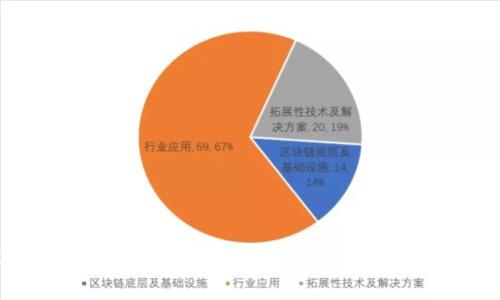
首先,我们要认识到,忘记密码是一个普遍现象。对于许多人来说,路由器密码并不是日常生活中必须记住的内容。许多人在设置路由器时,选择了复杂的密码以加强安全性,然而,这样一来,长时间不用后就很容易遗忘。另外,随着设备的更换或网络环境的变化,用户可能在不知不觉中使用了多个不同的密码。总之,忘记路由器密码的原因千千万,如何解决这一问题才是关键。
重置TP-Link路由器密码的步骤
接下来,让我们一起看看如何重置TP-Link路由器的密码。以下是一些简易的步骤,帮助您迅速找回访问权限。
第一步:找到路由器的重置按钮
每一款TP-Link路由器上通常都有一个复位(Reset)按钮。这个按钮通常位于路由器的背面或底部,您可能需要使用一根针或者细小的物品按下它。长按重置按钮约5-10秒钟,直到指示灯闪烁,这表示路由器已经进入了重置模式。
第二步:连接路由器
在重置完成后,您需要重新连接路由器。可以使用网线将电脑与路由器连接,或者选择通过Wi-Fi连接,虽然此时Wi-Fi名称和密码均已恢复到出厂设置。一般情况下,您可以在路由器的底部找到默认的Wi-Fi名称和密码。
第三步:登录路由器管理界面
打开网页浏览器,在地址栏输入路由器的管理IP地址,通常是“192.168.0.1”或“192.168.1.1”。这两个地址是TP-Link的常见管理地址。如果不确定,可以查看路由器背面的标签。输入默认的管理用户名前,通常是“admin”,密码也为“admin”,点击登录。
第四步:修改密码
登录后,您将进入到路由器的管理界面。不同版本路由器的设置界面可能略有不同,但通常在“无线设置”或者“网络设置”选项下,您可以找到Wi-Fi密码的设置。将其更改为您容易记住但又足够复杂的密码。确保结合字母、数字、及特殊符号,以提高密码的安全性。
第五步:保存设置
更改完成后,一定要记得点击“保存”按钮,并退出管理界面。此时您的路由器已成功重置,并重新设定了密码。
安全提示

重置密码后,建议您立即更改Wi-Fi名称(SSID)为一个独特的名字,防止他人轻易识别您的网络。此外,保持路由器固件的最新状态也非常重要,定期检查TP-Link官方网址,下载并更新最新固件,能够为您的网络提供更好的安全保障。
总结
忘记TP-Link路由器密码虽然让人烦恼,但按照上面所述的方法操作,您便可以轻松找回访问权限并重设新密码。无论是为了网络安全还是个人方便,请务必定期更新密码,保持您的网络环境安全。希望本文能够帮助您解决这一困扰,享受更顺畅的上网体验。
在这个互联网飞速发展的时代,安全性越来越受到人们的重视。每个人都应该对自己的网络进行定期的检查和更新,以维护自己的网络环境,保护个人隐私。希望大家在重置路由器密码的过程中,不仅能够顺利操作,更能掌握一些基本的网络安全知识。
提高网络安全性的其他方法
除了定期更改路由器密码外,以下是一些增强家庭网络安全性的额外建议:
- 启用WPA3加密: 如果您的路由器支持WPA3加密,请务必选择此选项,因为它比WPA2更加安全。
- 禁用远程管理: 在不需要远程访问路由器的情况下,建议关闭此功能,以减少黑客入侵的风险。
- 定期检查已连接设备: 定期在管理界面查看连接设备的列表,确保没有不明设备进入网络。
- 使用访客网络: 如果有客人需要使用Wi-Fi,可以为他们设置一个单独的访客网络,避免与主网络混淆。
在科技日新月异的今天,维护好网络安全就如同保护自己的一扇窗户,时刻保持警惕,确保窗户安全,不让任何不法之徒有机可乘。
结语
希望本文对您如何重置TP-Link路由器密码提供了清晰的指导。网络的安全与畅通息息相关,只有当我们懂得管控与保护,才能确保一个良好的上网环境。无论何时何地,强调安全、定期检查,都是保护我们数字生活的关键。在使用过程中,如您再遇到其他问题,也可以随时查询TP-Link的官方支持文档或者在线客服,获取专业的帮助。



